これからみんなと一緒に勉強する、新しい本文組みについて説明します。
これが理解できないと先に進めないので、2、3回読んでください。
下のように、何の印もないテキスト原稿が入ったとします↓

プリントを見ながら、ひとつひとつ文字や文章に段落スタイルや文字スタイルをあてるのはたいへんです。
時間がかかるわりに、不正確です。
そこで44の目指す本文組みは、デザインを施す箇所に、目印として記号とカッコをつけます。
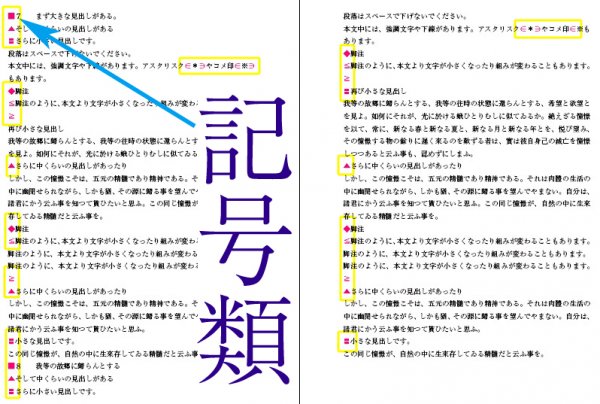
この目印が、InDesignで活きます!
速くて正確!
※記号を付ける作業は、
①Wordの「高度な検索と置換」
②InDesignの「検索と置換」
のどちらかを使います。手作業はしません。
InDesignでの作業です。
①全文字に、段落スタイル「本文(段落あり)」をあてます。これ、基本。
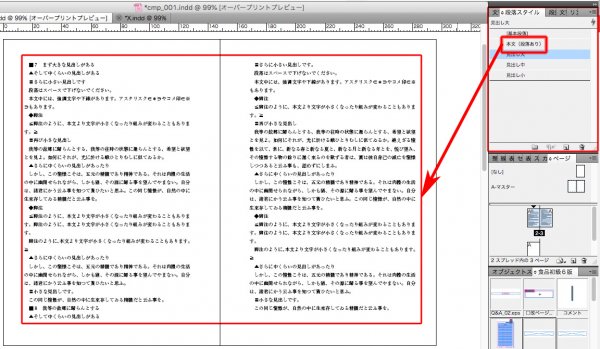
行頭にひと文字ぶんのスペースがあき、段落が付きました。
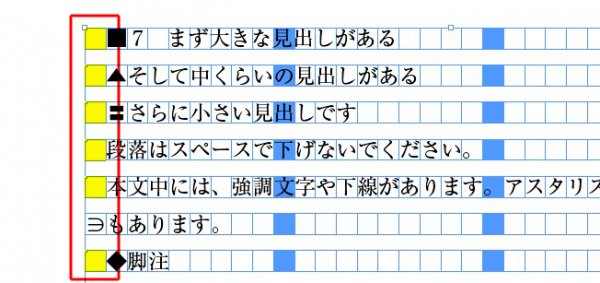
②順に、段落スタイルを適用します。
例えば、「見出し大」
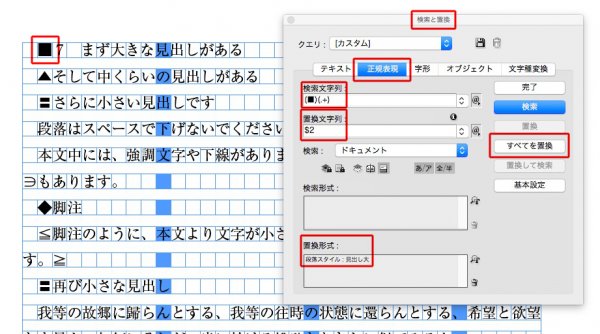
検索文字列→ (■)(.+)
置換文字列→ $2
置換形式→ 見出し大
一気に見出しが付きました↓

次に、見出し中。
同じように検索と置換を使います。
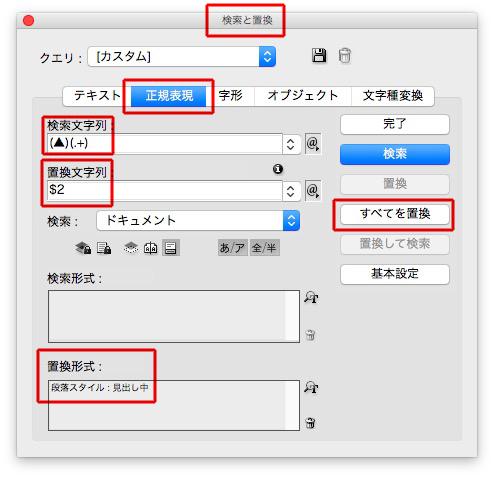
検索文字列→ (▲)(.+)
置換文字列→ $2
置換形式→ 見出し中
一気に見出しが適用されました。
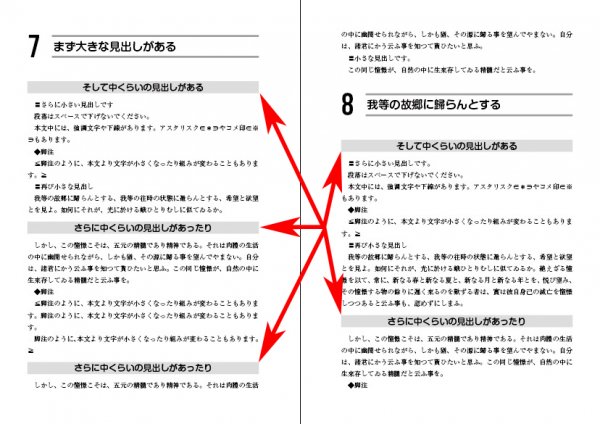
小さな見出しも同様に、
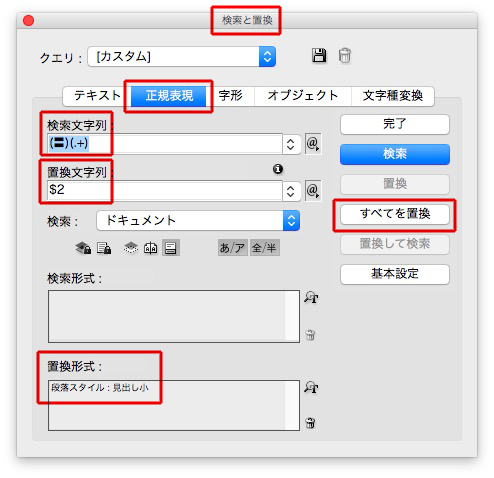
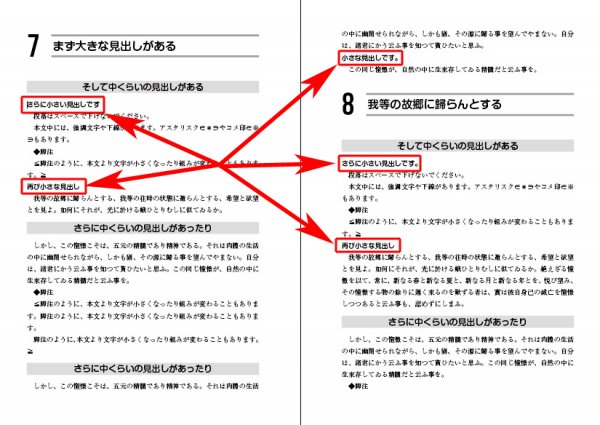
上付き文字も同様に
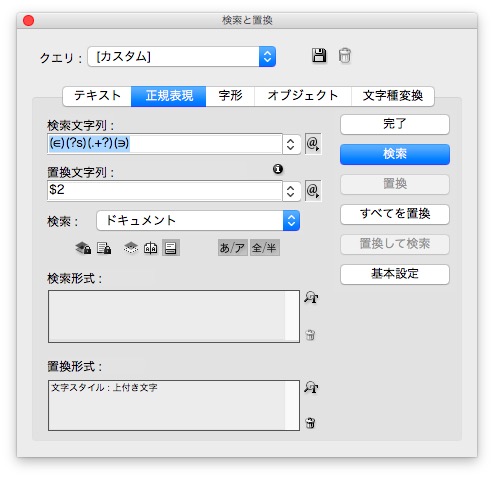
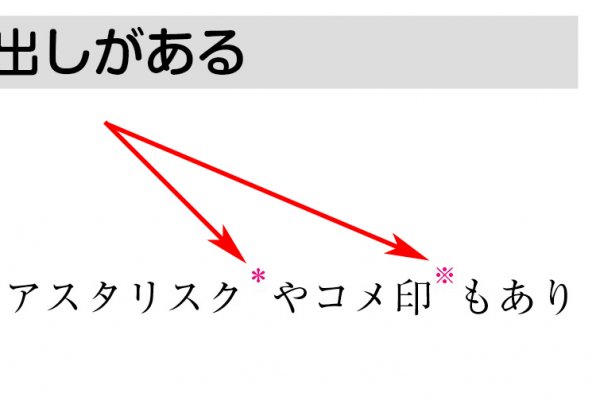
脚注は、
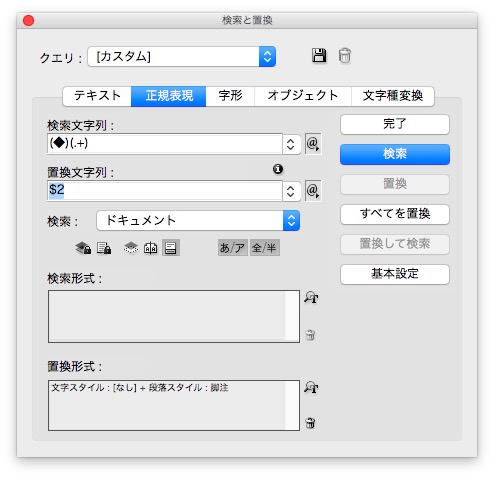

脚注本文は、
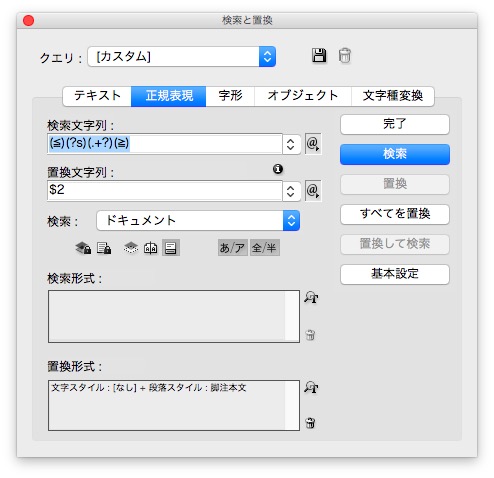
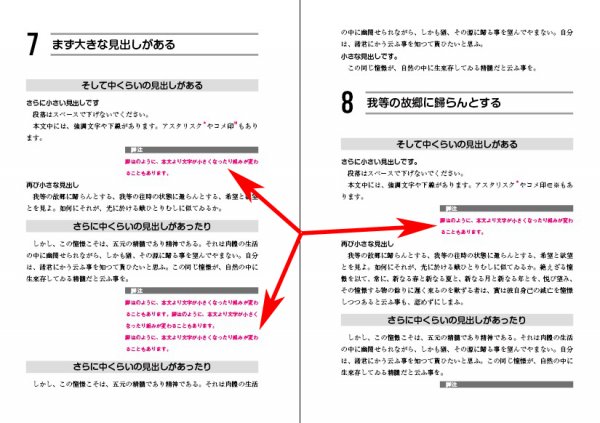
これらの検索と置換は、記録できます。
「クエリ」と呼ばれています。
クエリを使えば、毎回面倒な検索文字列を記入する必要はありません。
さらに複数のクエリを一気に適用できるのが、「スクリプト」です。
すべてのスタイルが数秒で適用されます。
というわけで、検索と置換(正規表現)→クエリ→スクリプトと勉強します。
Warning: Undefined array key "images" in /home/typeface/dtp.to/public_html/design44/wp-content/plugins/comment-image/plugin.php on line 29
3回読み返してしまいました。
また折りを見て読み返します。
スクリプトまで使いこなせるようになれば、かなりの効率化ができると感じました。44からの記事、毎回わくわくします!
Warning: Undefined array key "images" in /home/typeface/dtp.to/public_html/design44/wp-content/plugins/comment-image/plugin.php on line 29
「わくわくします!」とのコメントありがとう!
こういう言葉をもらうと、エネルギーが増えます。
みんなもお互いに褒めあいましょう。
元気になりますよ。
Warning: Undefined array key "images" in /home/typeface/dtp.to/public_html/design44/wp-content/plugins/comment-image/plugin.php on line 29
検索・置換や段落スタイルでの正規表現などはDTPの中でも使っていますが、クエリ、スクリプトをきちんと勉強したことはなかったので、勉強できる機会をいただけて嬉しいです!
どうしても現場で作業をしていると、場当たり的な対処療法ばかりになってしまうので…。根本的な知識があるのとないのでは、今後が全く変わってくると思います。ありがとうございます。
Warning: Undefined array key "images" in /home/typeface/dtp.to/public_html/design44/wp-content/plugins/comment-image/plugin.php on line 29
一緒に頑張ろう!→勉強できる機会をいただけて嬉しいです!
わかるわかる→場当たり的な対処療法ばかりになってしまう
忙しいからこそ、毎日、少しずつ進もう!
Warning: Undefined array key "images" in /home/typeface/dtp.to/public_html/design44/wp-content/plugins/comment-image/plugin.php on line 29
いつも質問ですみません。
「①全文字に段落スタイル「本文(段落あり)」をあてます。」
とありますが、全てに段落をつけるのはどのような意味がありますか?
以前の記事でスタイルで「段落を下げる」方法を教えてもらいましたが、全てに段落をつけると流し込んだ際にすべての文字が一字下げになる気が…… きっとそうではないと思うんですが、意味を知るとさらに覚えられるので、教えていただきたいです。
Warning: Undefined array key "images" in /home/typeface/dtp.to/public_html/design44/wp-content/plugins/comment-image/plugin.php on line 29
遠慮なくどんどん質問してください!
そのための44ですから。
「すべての文字が一字下げになる気が……」
↑
段落の部分だけが、1字下がるだけです←わかるかな、この説明で?
「全てに段落をつけるのはどのような意味がありますか?」
①書籍は、コラムや見出しを除いて、文字のほぼ8〜9割くらいが本文です。
②そして、本文は必ず段落を下げます。
そのため、
①一度すべてを本文扱いにして
②コラムや見出し等に段落スタイルをあてたほうが、間違いが減ります。
InDesignは、すべての文字に段落スタイルをあてたほうが、結果的に間違いを減らせます。
意味不明なら、また質問してください。
Warning: Undefined array key "images" in /home/typeface/dtp.to/public_html/design44/wp-content/plugins/comment-image/plugin.php on line 29
44/naka
お返事ありがとうございます!
全てを一旦本文扱いにして、その後スタイルをあてる、という流れ了解しました。
追加質問で、大見出しなどの行頭に記号をつける作業は、手作業ではない・・・WordかIndesignの検索と置換えという作業で行うのですね??
Warning: Undefined array key "images" in /home/typeface/dtp.to/public_html/design44/wp-content/plugins/comment-image/plugin.php on line 29
「大見出しなどの行頭に記号をつける作業は、WordかIndesignの検索と置換えという作業で行うのですね??」
↓
その通り!
WordでもInDesignでもOK!
どちらを使うかは、おいおい決めましょう!
Warning: Undefined array key "images" in /home/typeface/dtp.to/public_html/design44/wp-content/plugins/comment-image/plugin.php on line 29
記号はWordの状態で付けてもいいのでしょうか?Wordの段階で記号を付けちゃえばDTP作業だいぶ楽ですよね!?(^^♪
Warning: Undefined array key "images" in /home/typeface/dtp.to/public_html/design44/wp-content/plugins/comment-image/plugin.php on line 29
「記号はWordの状態で付けてもいいのでしょうか?」
↓
WordでもInDesignでもOKデス。
どちらを使うかは、おいおいルールを作りましょう!
「Wordの段階で記号を付けちゃえばDTP作業だいぶ楽ですよね!」
↓
Wordなら、アルバイトにお願いできるよね。
とすると、編集者→アルバイトが記号つける→デザイナー
という工程になって、Araが楽できます。
Warning: Undefined array key "images" in /home/typeface/dtp.to/public_html/design44/wp-content/plugins/comment-image/plugin.php on line 29
※記号を付ける作業は、Wordの「高度な検索と置換」かInDesignの「検索と置換」を使います。手作業をしません。
↑
すみません、ここがよくわからないのですが、プレーンのテキストに記号をつけていくのは自動でできるのですか…?
すでに何かしらの区別するスタイルが当たっているものを検索して記号に置換するということなら理解できるのですが、この記事の1枚目の画像から2枚目の画像になる流れがわかっていません。。
Warning: Undefined array key "images" in /home/typeface/dtp.to/public_html/design44/wp-content/plugins/comment-image/plugin.php on line 29
Koto/44
「すでに何かしらの区別するスタイルが当たっているものを検索して記号に置換するということなら理解できる」
↑
Yes!
Kotoの言うとおりです。
ごめんなさい。
「この記事の1枚目の画像から2枚目の画像になる流れ」は、確かに画像の流れが途切れていました。
わかりにくい記事でした。
以下に説明しますね。
現状の本文組みは、
①編集者がWord上で、スタイルやBoldや下線を指示する
②デザイナーがInDesign上で、原稿を目で見ながら、手作業で「スタイル」や「Bold」や「下線」を反映させる
目で見て、手作業なので、間違いやすく時間がかかります。
そこで、ここで目指すのは、
①編集者が、Word上で、スタイルやBoldや下線を指示する
②Kotoの言うとおり「スタイルが当たっているものを検索して記号に置換する」
③InDesignの検索と置換で、記号にデザインを反映させる
という流れを目指します。
わかりにくかったら、また質問してください。
Warning: Undefined array key "images" in /home/typeface/dtp.to/public_html/design44/wp-content/plugins/comment-image/plugin.php on line 29
44/shimo
すみません、時間もたっており混乱してきたので、一旦確認させてください。
上の44のコメントに、
そこで、ここで目指すのは、
①編集者が、Word上で、スタイルやBoldや下線を指示する
②Kotoの言うとおり「スタイルが当たっているものを検索して記号に置換する」
③InDesignの検索と置換で、記号にデザインを反映させる
という流れを目指します。
とありますが、②まではword上の作業で、③からがInDesign上の作業で合ってますか?
Warning: Undefined array key "images" in /home/typeface/dtp.to/public_html/design44/wp-content/plugins/comment-image/plugin.php on line 29
②まではword上の作業で、③からがInDesign上の作業で合ってますか?
↑
今後、皆で相談して決めます。
というのも、「スタイルが当たっているものを検索して記号に置換する」作業は、WordでもInDesignでも作業できるので。
①誰が
②どの段階で
③何のアプリを使って
④どんな検索と置換をするのか
は、仕事によって変わってくるかもしれないです。
その都度、編集者とデザイナーが相談するかもしれないです。
それも含めて、後日考えましょう!
Warning: Undefined array key "images" in /home/typeface/dtp.to/public_html/design44/wp-content/plugins/comment-image/plugin.php on line 29
確認しました。皆さんのコメントも含め、何度か読み直しておきます。
Warning: Undefined array key "images" in /home/typeface/dtp.to/public_html/design44/wp-content/plugins/comment-image/plugin.php on line 29
もし知っていることだったら、知ってた!ってコメントでもいいです。
Warning: Undefined array key "images" in /home/typeface/dtp.to/public_html/design44/wp-content/plugins/comment-image/plugin.php on line 29
先日これを見つつスタイルを当てる作業をしてみました。ものすごく楽でした…!
ただ、ワードの方で記号をつける作業の方法がコメント等を見てもまだ理解ができていません。自分でも何度かワードを弄りつつ探ってみます。
Warning: Undefined array key "images" in /home/typeface/dtp.to/public_html/design44/wp-content/plugins/comment-image/plugin.php on line 29
uchi/44
「スタイルを当てる作業をしてみました。ものすごく楽でした…!」
おめでとう!
大きな一歩です!
「ワードの方で記号をつける作業の方法がコメント等を見てもまだ理解ができていません」
どの記事を見てますか?
どこがわからないですか?
遠慮なく、画面ショットでもなんでも送ってください。
Warning: Undefined array key "images" in /home/typeface/dtp.to/public_html/design44/wp-content/plugins/comment-image/plugin.php on line 29
置換後の設定が間違っていたようで、ちゃんと記号つけることができました!
「スタイル名(文字)」となっているものを選択していたのが間違っていたようです。
記号を目印にスタイルを当てていくやり方だと、一括でアキなども指定できてとても楽です。
Warning: Undefined array key "images" in /home/typeface/dtp.to/public_html/design44/wp-content/plugins/comment-image/plugin.php on line 29
uchi/44
記号を目印にスタイルを当てていくやり方だと、一括でアキなども指定できてとても楽です。
便利な技です。
応用が効くし、使いこなせば仕事時間を短縮できます。